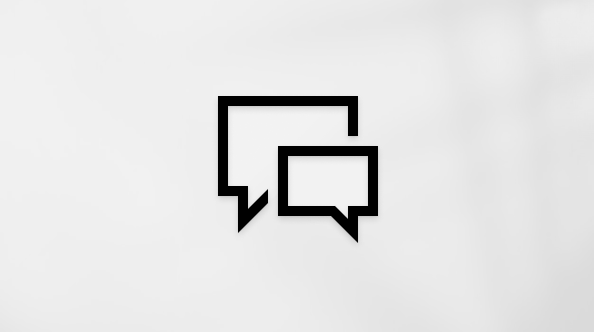本文适用于通过 Windows 工具或功能和 Microsoft 365 产品使用 Windows 讲述人、JAWS 或 NVDA 等屏幕阅读器程序的人士。 本文是 Office 内容集辅助功能帮助和学习的 一部分,可在其中找到有关应用的更多辅助功能信息。 有关常规帮助,请访问 Microsoft 支持。
使用 Microsoft Teams 中的 PowerPoint Live,用键盘和屏幕阅读器参加会议。 我们已经通过“讲述人”、JAWS 和 NVDA 对其进行了测试,但它或许还能与其他屏幕阅读器配合使用,只要这些屏幕阅读器遵循常见的辅助功能标准和技术。
你将了解如何查看后面的内容或参阅演示文稿中的前几张幻灯片。 你还将了解如何切换到高对比度视图,并向演示者发送实时表情符号。
注意:
-
Microsoft 365 的新增功能是逐渐向 Microsoft 365 订阅者发布的,因此你的应用可能还没有这些功能。 若要了解如何更快速地获取新功能,请加入 Office 预览体验计划。
-
要详细了解屏幕阅读器,请转到如何配合使用屏幕阅读器和 Microsoft 365。
本主题内容
了解 Microsoft Teams 中的 PowerPoint Live 布局
Microsoft Teams 中的 PowerPoint Live 是崭新的远程演示和会议体验。 你可以享受 PowerPoint 丰富的演示功能和 Microsoft Teams 流畅的协作功能。
你还可以从增强的隐私中获益并使用辅助技术,无需要求演示者进行任何操作。
在 Microsoft Teams 会议中,屏幕中央的主要内容区域显示当前演示的幻灯片。 在幻灯片下方,可以找到包含下列按钮的 PowerPoint Live 工具栏:
-
可使用左侧的幻灯片导航按钮,在演示文稿中向前或向后移动
-
“同步到演示者”按钮可返回演示者当前显示的幻灯片。 离开演示者的当前幻灯片时,可使用此按钮返回。
-
从幻灯片视图切换到网格视图的按钮
-
用于显示其他选项的“更多操作”按钮
要总体了解 Microsoft Teams 布局,请参阅使用屏幕阅读器了解 Microsoft Teams 布局。
打开和关闭 Microsoft Teams 中的 PowerPoint Live
要打开 Microsoft Teams 中的 PowerPoint Live,只需加入演示者使用 PowerPoint Live 的 Microsoft Teams 会议。 然后 PowerPoint Live 控件将自动出现在 Microsoft Teams 会议视图中。 另外,离开 Microsoft Teams 会议时,PowerPoint Live 演示文稿会在随之结束。
了解如何加入或退出 Microsoft Teams 会议,请参阅在 Microsoft Teams 中使用屏幕阅读器加入会议。
更改为高对比度视图
-
在演示者使用 PowerPoint Live 的 Microsoft Teams 会议中,按 Tab 键 或 Shift+Tab 直到听到“更多操作”,然后按 Enter。
-
按 Tab 键直到听到“以高对比度查看幻灯片”,然后按 Enter 键。
读取幻灯片内容
浏览幻灯片时,屏幕阅读器会自动报出幻灯片编号和标题。 若要收听完整的幻灯片内容,请执行以下步骤:
-
在演示者使用 PowerPoint Live 的 Microsoft Teams 会议中,按 Tab 键或 Shift+Tab,直到听到幻灯片标题、“当前幻灯片窗格”以及当前幻灯片的编号。 现在焦点在演示文稿中的幻灯片内容上。
-
使用“讲述人”,打开扫描模式。 使用 JAWS 和 NVDA,切换到虚拟浏览器。
-
要朗读幻灯片的内容,请反复按向下箭头键。 屏幕阅读器读出幻灯片上的内容和格式。
移至上一张幻灯片或下一张幻灯片
无需让演示者导航幻灯片,你就可以跳到下一张幻灯片或重返前面的幻灯片。 可以按自己的节奏浏览幻灯片,且完全不会影响演示。
-
在演示者使用 PowerPoint Live 的 Microsoft Teams 会议中,请执行以下一项或多项操作:
-
要移动到演示文稿中的下一张幻灯片,请按 Tab 键或 Shift+Tab 直到听到“向前导航”,然后按 Enter 键。
-
要移动到上一张幻灯片,请按 Tab 键或 Shift+Tab 直到听到“向后导航”,然后按 Enter。
-
要移动到演示者当前演示的幻灯片,请按 Tab 键或 Shift+Tab 直到听到“实时,同步到演示者”,然后按 Enter。
-
使用表情符号回应
-
在 Microsoft Teams 会议中,按 Tab 键或 Shift+Tab 直到听到:“会议控件”。
-
按向左、向右、向上或向下键,直到听到“回应或举手”,然后按 Enter。
-
按向左、向右、向上或向下键,直到听到想要用于回应的表情符号。
-
要发送回应,请按 Enter。
另请参阅
在 Microsoft Teams 中使用屏幕阅读器与 PowerPoint Live 共享和共同演示
利用 Microsoft Teams 中的辅助功能,获得更佳的会议或实时事件体验
使用屏幕阅读器加入 Microsoft Teams 中的会议
使用 Microsoft Teams 中的 PowerPoint Live,用键盘和 VoiceOver、内置 macOS 屏幕阅读器来参加会议。
你将了解如何查看后面的内容或参阅演示文稿中的前几张幻灯片。 你还将了解如何切换到高对比度视图,并向演示者发送实时表情符号。
注意:
-
Microsoft 365 的新增功能是逐渐向 Microsoft 365 订阅者发布的,因此你的应用可能还没有这些功能。 若要了解如何更快速地获取新功能,请加入 Office 预览体验计划。
-
本主题假设你正在使用内置的 macOS 屏幕阅读器 VoiceOver。 若要深入了解如何使用 VoiceOver,请转到 VoiceOver 入门指南。
本主题内容
了解 Microsoft Teams 中的 PowerPoint Live 布局
Microsoft Teams 中的 PowerPoint Live 是崭新的远程演示和会议体验。 你可以享受 PowerPoint 丰富的演示功能和 Microsoft Teams 流畅的协作功能。
你还可以从增强的隐私中获益并使用辅助技术,无需要求演示者进行任何操作。
在 Microsoft Teams 会议中,屏幕中央的主要内容区域显示当前演示的幻灯片。 在幻灯片下方,可以找到包含下列按钮的 PowerPoint Live 工具栏:
-
可使用左侧的幻灯片导航按钮,在演示文稿中向前或向后移动
-
“同步到演示者”按钮可返回演示者当前显示的幻灯片。 离开演示者的当前幻灯片时,可使用此按钮返回。
-
从焦点视图切换到网格视图的按钮
-
用于显示其他选项的“更多操作”按钮
要总体了解 Microsoft Teams 布局,请参阅使用屏幕阅读器了解 Microsoft Teams 布局。
打开和关闭 Microsoft Teams 中的 PowerPoint Live
要打开 Microsoft Teams 中的 PowerPoint Live,只需加入演示者使用 PowerPoint Live 的 Microsoft Teams 会议。 然后 PowerPoint Live 控件将自动出现在 Microsoft Teams 会议视图中。 另外,离开 Microsoft Teams 会议时,PowerPoint Live 演示文稿会在随之结束。
了解如何加入或退出 Microsoft Teams 会议,请参阅在 Microsoft Teams 中使用屏幕阅读器加入会议。
更改为高对比度视图
-
按 Control+Option+向右键或 Tab 键直到听到“更多操作按钮”,然后按 Control+Option+空格键。
-
按 Control+Option+向右键直到听到“以高对比度查看幻灯片”,然后按 Control+Option+空格键。
读取幻灯片内容
当你浏览幻灯片时,VoiceOver 会自动报出幻灯片编号和标题。 若要收听完整的幻灯片内容,请执行以下步骤:
-
按 Tab 键直到听到:“当前幻灯片窗格,演示文稿。” 现在焦点在演示文稿中的幻灯片内容上。
-
按 Control+Option+向右键浏览并聆听幻灯片内容。 到达幻灯片末尾时,会听到“当前幻灯片末尾,窗格”。
移至上一张幻灯片或下一张幻灯片
无需让演示者导航幻灯片,你就可以跳到下一张幻灯片或重返前面的幻灯片。 可以按自己的节奏浏览幻灯片,且完全不会影响演示。
-
在演示者使用 PowerPoint Live 的 Microsoft Teams 会议中,请执行以下一项或多项操作:
-
要移动到演示文稿中的下一张幻灯片,请按 Control+Option+向右键或 Tab 键直到听到“向前导航”,然后按 Control+Option+空格键。
-
要移动到上一张幻灯片,请按 Tab 键直到听到“向后导航”,然后按 Control+Option+空格键。
-
要移动到演示者当前正在演示的幻灯片,按 Tab 键直到听到“实时,同步到演示者”,然后按 Control+Option+空格键。
-
使用表情符号回应
-
在 Microsoft Teams 会议中,按 Shift+Tab 直到听到:“进入工具栏”。
-
按 Control+Option+向右或向左键直到听到“回应或举手”,然后按 Control+Option+空格键。
-
按 Control+Option+向右键,直到听到想要用于回应的表情符号。
-
要发送回应,请按 Control+Option+空格键。
另请参阅
在 Microsoft Teams 中使用屏幕阅读器与 PowerPoint Live 共享和共同演示
利用 Microsoft Teams 中的辅助功能,获得更佳的会议或实时事件体验
使用屏幕阅读器加入 Microsoft Teams 中的会议
使用 Microsoft Teams 中的 PowerPoint Live,用键盘和屏幕阅读器参加会议。 我们已使用 Microsoft Edge 中的“讲述人”、Chrome 中的 JAWS 和 NVDA 测试了它,但只要其他屏幕阅读器和 Web 浏览器采用通用的辅助功能标准和技术,这些指令就可能适用于它们。
你将了解如何查看后面的内容或参阅演示文稿中的前几张幻灯片。 你还将了解如何切换到高对比度视图,并向演示者发送实时表情符号。
注意:
-
Microsoft 365 的新增功能是逐渐向 Microsoft 365 订阅者发布的,因此你的应用可能还没有这些功能。 若要了解如何更快速地获取新功能,请加入 Office 预览体验计划。
-
要详细了解屏幕阅读器,请转到如何配合使用屏幕阅读器和 Microsoft 365。
本主题内容
了解 Microsoft Teams 中的 PowerPoint Live 布局
Microsoft Teams 中的 PowerPoint Live 是崭新的远程演示和会议体验。 你可以享受 PowerPoint 丰富的演示功能和 Microsoft Teams 流畅的协作功能。
你还可以从增强的隐私中获益并使用辅助技术,无需要求演示者进行任何操作。
在 Microsoft Teams 会议中,屏幕中央的主要内容区域显示当前演示的幻灯片。 在幻灯片下方,可以找到包含下列按钮的 PowerPoint Live 工具栏:
-
可使用左侧的幻灯片导航按钮,在演示文稿中向前或向后移动
-
“同步到演示者”按钮可返回演示者当前显示的幻灯片。 离开演示者的当前幻灯片时,可使用此按钮返回。
-
从焦点视图切换到网格视图的按钮
-
用于显示其他选项的“更多操作”按钮
要总体了解 Microsoft Teams 布局,请参阅使用屏幕阅读器了解 Microsoft Teams 布局。
打开和关闭 Microsoft Teams 中的 PowerPoint Live
要打开 Microsoft Teams 中的 PowerPoint Live,只需加入演示者使用 PowerPoint Live 的 Microsoft Teams 会议。 然后 PowerPoint Live 控件将自动出现在 Microsoft Teams 会议视图中。 另外,离开 Microsoft Teams 会议时,PowerPoint Live 演示文稿会在随之结束。
了解如何加入或退出 Microsoft Teams 会议,请参阅在 Microsoft Teams 中使用屏幕阅读器加入会议。
更改为高对比度视图
-
在演示者使用 PowerPoint Live 的 Microsoft Teams 会议中,按 Tab 键 或 Shift+Tab 直到听到“更多操作”,然后按 Enter。
-
按 Tab 键直到听到“以高对比度查看幻灯片”,然后按 Enter 键。
读取幻灯片内容
浏览幻灯片时,屏幕阅读器会自动报出幻灯片编号和标题。 若要收听完整的幻灯片内容,请执行以下步骤:
-
在演示者使用 PowerPoint Live 的 Microsoft Teams 会议中,按 Tab 键或 Shift+Tab,直到听到“当前幻灯片窗格,组”以及当前幻灯片的编号。 现在焦点在演示文稿中的幻灯片内容上。
-
使用“讲述人”,打开扫描模式。 使用 JAWS 和 NVDA,切换到虚拟浏览器。
-
要朗读幻灯片的内容,请反复按向下箭头键。 屏幕阅读器读出幻灯片上的内容和格式。
移至上一张幻灯片或下一张幻灯片
无需让演示者导航幻灯片,你就可以跳到下一张幻灯片或重返前面的幻灯片。 可以按自己的节奏浏览幻灯片,且完全不会影响演示。
-
在演示者使用 PowerPoint Live 的 Microsoft Teams 会议中,请执行以下一项或多项操作:
-
要移动到演示文稿中的下一张幻灯片,请按 Tab 键或 Shift+Tab 直到听到“向前导航”,然后按 Enter 键。
-
要移动到上一张幻灯片,请按 Tab 键或 Shift+Tab 直到听到“向后导航”,然后按 Enter。
-
要移动到演示者当前演示的幻灯片,请按 Tab 键或 Shift+Tab 直到听到“实时,同步到演示者”,然后按 Enter。
-
使用表情符号回应
-
在 Microsoft Teams 会议中,按 Tab 键或 Shift+Tab 直到听到:“会议控件”。
-
按向左、向右、向上或向下键,直到听到“回应或举手”,然后按 Enter。
-
按向左、向右、向上或向下键,直到听到想要用于回应的表情符号。
-
要发送回应,请按 Enter。
另请参阅
在 Microsoft Teams 中使用屏幕阅读器与 PowerPoint Live 共享和共同演示
使用屏幕阅读器加入 Microsoft Teams 中的会议
适用于残障人士客户的技术支持
Microsoft 希望尽可能地为所有客户提供最佳体验。 如果你是残障人士或对辅助功能存在疑问,请联系 Microsoft 辅助功能 Answer Desk 寻求技术帮助。 辅助功能 Answer Desk 支持团队接受过使用多种热门辅助技术的培训,并可使用英语、西班牙语、法语和美国手语提供帮助。 请访问 Microsoft 辅助功能 Answer Desk 网站,找出你所在地区的联系人详细信息。
如果你是政府版、商业版或企业版用户,请联系企业版辅助功能 Answer Desk。